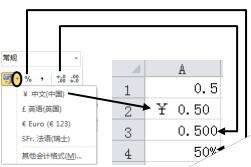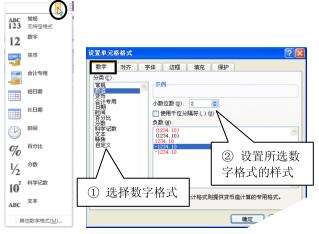Excel表格中将数据设置为不同数字格式的方法
办公教程导读
收集整理了【Excel表格中将数据设置为不同数字格式的方法】办公软件教程,小编现在分享给大家,供广大互联网技能从业者学习和参考。文章包含426字,纯文字阅读大概需要1分钟。
办公教程内容图文
图1
如果希望设置更多的数字格式,可单击“数字”组中“数字格式”下拉列表框右侧的三角按钮,在展开的下拉列表中进行选择,如图2左图所示。
图2
此外,如果希望为数字格式设置更多选项,可单击“数字”组右下角的对话框启动器按钮 ,或在“数字格式”下拉列表中选择“其他数字格式”选项,打开“设置单元格格式”对话框的“数字”选项卡进行设置,如图2右图所示。
在Excel中,用到数字的地方有很多,数字的格式类型也不一样,为Excel中的数据设置不同数字格式它表达的意思就不同了,如果学会了设置Excel中的数字类型将会对工作有很大的帮助。
办公教程总结
以上是为您收集整理的【Excel表格中将数据设置为不同数字格式的方法】办公软件教程的全部内容,希望文章能够帮你了解办公软件教程Excel表格中将数据设置为不同数字格式的方法。
如果觉得办公软件教程内容还不错,欢迎将网站推荐给好友。